Apple Music pour Android : un guide
L'application Apple Music est l'application de service de streaming musical premium développée par Apple. Étant donné qu'Apple Music est largement utilisé par de nombreuses personnes, il n'est pas étonnant que les utilisateurs d'Android connaissent également cette application, en particulier pour les amateurs de musique, car Apple Music peut vous donner accès à des millions de bandes sonores, de vidéos, de podcasts, etc.
Si vous êtes un utilisateur Android et que vous souhaitez également utiliser la musique Apple sur votre appareil Android, voici une excellente nouvelle pour vous car Apple Music pour Android est maintenant disponible. Si vous voulez en savoir plus à ce sujet, continuez à lire cet article car nous discuterons de tout ici. Alors, qu'attendons-nous, explorons le fonctionnement d'Apple Music pour Android.
Guide des matières Partie 1. Pouvez-vous utiliser Apple Music sur Android ?Partie 2. Apple Music sur Android est-il bon ?Partie 3. Pourquoi Apple Music ne fonctionne-t-il pas sur Android ?Partie 4. Comment utiliser Apple Music gratuitement sur Android ?Partie 5. Pour tout résumer !
Partie 1. Pouvez-vous utiliser Apple Music sur Android ?
Qui aurait pensé qu'Apple ouvrirait sa porte aux utilisateurs d'Android pour découvrir son application de streaming premium qui est Apple Music. Oui, vous avez bien lu comme je l'ai mentionné plus tôt, il y a un Apple Music pour Android que vous pouvez télécharger et installer sur votre appareil, ce qui ne vous prendra que quelques minutes.
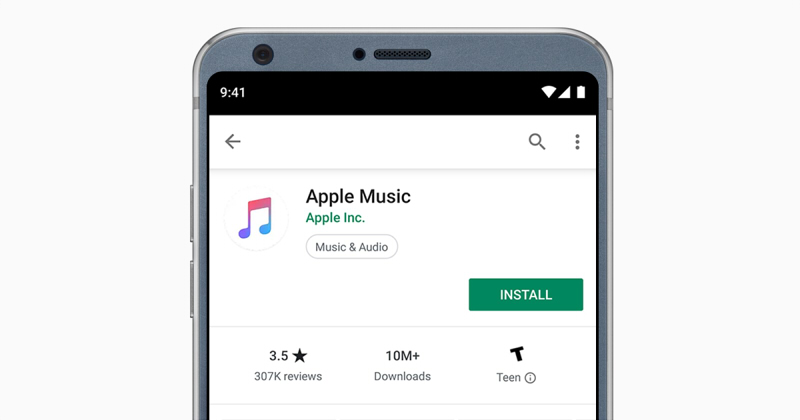
Vous pouvez installer l'application tant que votre appareil est sous Android 5.0 ou version ultérieure. Si vous aimez l'essayer par vous-même, consultez simplement les étapes suivantes que j'ai fournies ci-dessous pour savoir comment installer Apple Music sur votre appareil.
- Lancement Google Play magasin sur votre appareil Android et tapez Apple Music dans la zone de recherche.
- Appuyez ou cliquez sur « Installer » une fois que vous êtes dirigé vers sa page de description. Attendez que l'installation soit terminée.
- Exécutez Apple Music en appuyant ou en cliquant sur son icône lorsqu'il est déjà téléchargé.
- Ensuite, sur l'application Apple Music, il vous sera demandé de vous connecter avec votre identifiant Apple et votre mot de passe, vous pouvez également en créer un si vous n'en avez toujours pas.
- Si c'est la première fois que vous utilisez l'application Apple Music, il y aura un essai gratuit qui durera trois mois.
- Ensuite, vous pouvez également sélectionner le type d'abonnement premium que vous aimez. Ils ont des plans parmi lesquels vous pouvez choisir.
- Un abonnement individuel qui coûte 9.99 $ par mois ou 99.00 $ pour un an.
- Un forfait familial qui vous permet d'avoir jusqu'à six comptes Apple Music qui coûteront 14.99 $ par mois.
- Un abonnement étudiant qui ne coûte que 4.99 $ par mois, mais vous devrez vérifier votre inscription d'étudiant. Une fenêtre de navigateur apparaîtra, puis vous serez dirigé vers un site Web qui vous guidera sur la façon de vérifier votre inscription. Une fois que vous aurez terminé, vous serez à nouveau redirigé vers Apple Music App.
- Il vous sera demandé de vous connecter avec votre identifiant Apple et un code de vérification vous sera envoyé.
- Une fois que vous avez entré le code de vérification, il vous sera demandé quel mode de paiement vous utiliserez selon votre préférence.
- Enfin, une fois que vous avez accepté les termes et conditions, vous êtes désormais libre d'explorer et de profiter d'Apple Music pour Android.
Partie 2. Apple Music sur Android est-il bon ?
Voyons maintenant si Apple Music pour Android est bon. Étonnamment, le processus d'abonnement à Apple Music à l'aide de votre Android est similaire à celui si vous utilisiez également un iOS.
La différence est différente si vous utilisez un iDevice, Apple Music est déjà disponible et prêt à l'emploi mais avec Android, vous devez toujours le télécharger. En ce qui concerne son interface, je peux dire qu'iOS et Android se ressemblent en quelque sorte, de la navigation dans la bibliothèque aux onglets Radio. De plus, il est également fluide et fluide lorsque vous recherchez de la nouvelle musique à télécharger comme si vous utilisiez un iPhone ou un iPad.
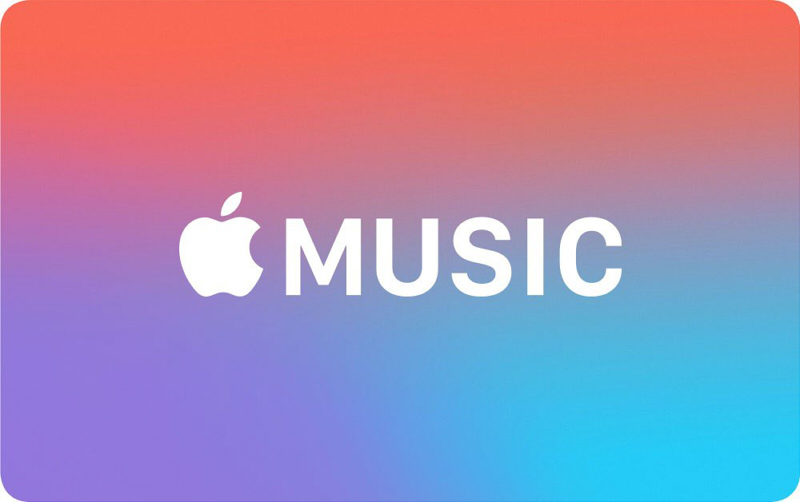
Une autre caractéristique d'Apple Music pour Android est que vous pouvez l'utiliser pour rechercher une chanson en tapant simplement quelques parties des paroles, même si vous ne connaissez pas les titres des chansons. Lorsqu'il s'agit de parcourir et d'ajouter de la musique à votre appareil, vous pouvez facilement rechercher en tapant l'artiste, le titre de la chanson ou même en parcourant vos genres souhaités. Vous pouvez également aimer ou ne pas aimer les chansons en appuyant sur les icônes du cœur si vous appuyez ou cliquez sur les trois points qui sont visibles dans la partie droite de votre écran Lecture en cours.
Apple Music permet également aux utilisateurs de choisir si votre appareil utilisera ou non des données cellulaires pour diffuser et télécharger le contenu. Une autre fonctionnalité intéressante qui manque à iOS est que les utilisateurs d'Android peuvent avoir la possibilité de choisir si les chansons téléchargées doivent être stockées sur un carte SD ou la mémoire interne du téléphone. Ce n'est pas possible avec un appareil iOS car il n'a pas d'emplacements pour les cartes SD.
Une chose que je remarque avec Apple Music App pour Android est que lorsque vous effacez toutes vos notifications pendant que vous écoutez, votre lecture s'arrête. C'est l'un des défauts mineurs que je peux dire assez exaspérants. Mais à part ça, l'expérience est agréable.
Partie 3. Pourquoi Apple Music ne fonctionne-t-il pas sur Android ?
Comme toutes les applications, vous pouvez également rencontrer des problèmes lorsque vous utilisez Apple Music pour Android. Bien sûr, vous pouvez également rencontrer problèmes lors de l'utilisation d'Apple Music sur d'autres appareils.
D'après les recherches, la cause possible de ces problèmes est due à des complications liées au réseau, à des problèmes et rarement à des bogues spécifiques à l'application. Heureusement, il y a des choses que nous pouvons faire pour résoudre ce problème. Si vous rencontrez des difficultés, j'ai énuméré ci-dessous quelques guides que vous pouvez appliquer pour résoudre les problèmes possibles.
- Mettez à jour votre musique Apple
Si vous rencontrez des problèmes avec Apple Music sur votre appareil Android, la première chose que vous pouvez faire est de vérifier si votre application est mise à jour ou sur sa dernière version. Les mises à jour offrent de nouvelles fonctionnalités et corrigent des bogues qui peuvent aider Apple Music à fonctionner correctement.
- ForceStopVotre application Apple Music
Si votre application Apple Music est mise à jour et rencontre toujours des erreurs, une chose que vous pouvez faire est de forcer l'arrêt de l'application, cela aide à actualiser l'application.
- Essayez de redémarrer votre téléphone
Si vous rencontrez toujours des problèmes même après l'arrêt forcé de l'application Apple Music, il est temps d'essayer de redémarrer votre téléphone. Cela permet au système d'exploitation de votre téléphone d'actualiser et d'éliminer tout ce qui peut provoquer des dysfonctionnements de l'application Apple Music.

- Mettez à jour votre système d'exploitation Android
Vous devez également vous assurer que votre système d'exploitation Android est mis à jour et compatible avec Apple Music. Basé sur Apple, votre système d'exploitation Android doit être la version 5.0 (Lollipop) ou la dernière version afin que vous puissiez utiliser correctement Apple Music App.
- Videz le cache de votre Apple Music
Vider le cache de votre application Apple Music pourrait aider l'application à se bloquer. Cela aide également les utilisateurs s'ils ont du mal à lire ou à charger leurs chansons à partir de la bibliothèque musicale
- Vérifiez votre connectivité réseau
Parfois, en raison d'une connexion Internet faible, vous pouvez également rencontrer des problèmes de base, comme si vos morceaux téléchargés ne pouvaient pas être lus sur votre Apple Music. Donc, pour résoudre ce problème, assurez-vous d'avoir une connexion Internet solide, vous pouvez utiliser vos données cellulaires si elles offrent une excellente connectivité.
- Effacer les données de votre Apple Music
Vous pouvez également résoudre les problèmes gênants en effaçant les données de votre Apple Music, mais gardez à l'esprit de ne le faire que si vous avez déjà essayé tous les correctifs, car une fois que vous les avez supprimés, vous devez tout recommencer et vous risquez probablement de perdre des données pertinentes, même le chansons que vous avez téléchargées pour une utilisation hors ligne.
Si l'un de ces correctifs ne fonctionne pas, vous pouvez également supprimer l'application, puis redémarrer votre téléphone et réinstaller l'application Apple Music à l'aide de votre Google Play Store. Essayez également de vous déconnecter de votre identifiant Apple depuis l'application et reconnectez-vous.
Partie 4. Comment utiliser Apple Music gratuitement sur Android ?
Est-il possible d'utiliser gratuitement Apple Music pour Android ? la réponse serait oui. Il existe en fait deux méthodes parmi lesquelles vous pouvez choisir. Je vais donner les détails de chacun ci-dessous.
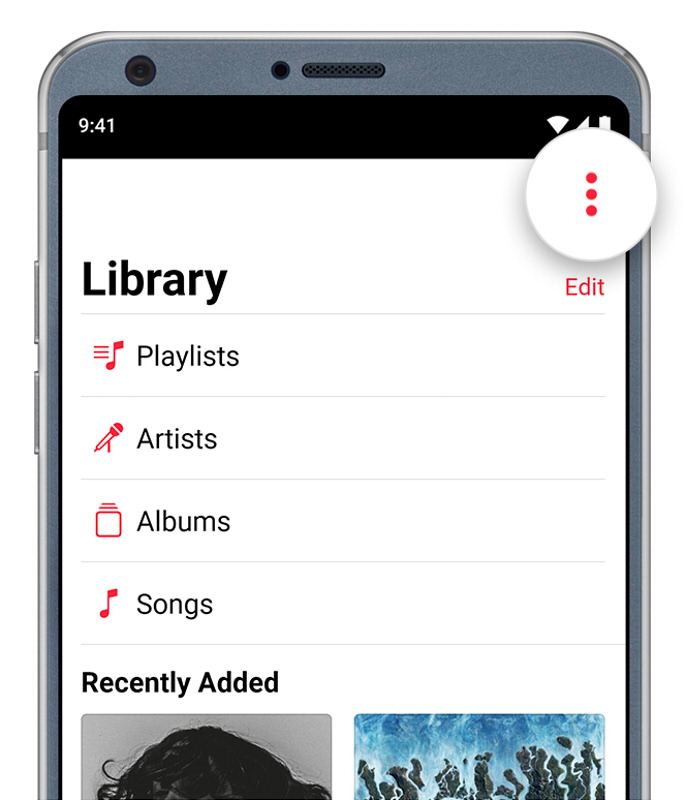
Méthode 1. Essai gratuit d'Apple Music
Comme je l'ai mentionné plus tôt, vous aurez cet essai gratuit qui durera 3 mois. Pendant cette période, vous pouvez accéder librement à toutes les fonctionnalités de l'application Apple Music, mais cette méthode n'est que temporaire et ne s'applique qu'aux comptes nouvellement créés. Si vous souhaitez profiter de cette musique Apple gratuite pour Android, suivez simplement les étapes suivantes ci-dessous :
1 Lancez votre application Apple Music
2 Pour les utilisateurs novices, un essai de trois mois sera proposé. Il vous sera demandé quel plan d'adhésion vous choisirez, puis cliquez simplement sur Démarrer l'essai pour en profiter.
3 Enfin, il vous sera demandé de saisir votre identifiant Apple et votre mot de passe. Appuyez simplement sur Utiliser l'identifiant Apple existant si vous en avez déjà un, sinon vous pouvez cliquer sur Créer un nouvel identifiant Apple. Après cela, vous êtes maintenant prêt à essayer l'essai gratuit d'Apple Music pour Android.
Méthode 2. Télécharger Apple Music et synchroniser sur Android
Une autre méthode que vous pouvez faire consiste à télécharger Apple Music et à le synchroniser avec votre appareil Android. Il est en quelque sorte triste de dire que tous les appareils Android ne sont pas compatibles avec Apple Music App, mais cela ne signifie pas qu'il n'y a pas d'autre moyen que nous puissions faire.
Heureusement, il existe un logiciel tiers capable de convertir les pistes Apple Music et de le rendre compatible avec d'autres appareils Android. L'un des meilleurs du genre que je recommande également est le Convertisseur de musique Apple Music d'AMusicSoft.
AMusicSoft Apple Music Converter est un convertisseur tout-en-un qui peut convertir n'importe quel format en MP3, WAV, FLACC, etc. Il a également une vitesse de conversion de x 16 qui ne prendra pas autant de temps à convertir, et il maintient la qualité de la chanson tout comme celle de sa source.
Téléchargement gratuit Téléchargement gratuit
Une autre caractéristique de ce logiciel est qu'il supprime le cryptage DRM une fois les chansons ou la musique converties. Nous savons que les DRM limitent le transfert ou l'utilisation des pistes Apple Music après l'abonnement, mais comme ce sera sans DRM, nous pouvons également utiliser les chansons converties à tout moment et autant que nous le souhaitons. Incroyable non ?

Si vous pensez qu'il est compliqué d'utiliser ce logiciel, vous serez surpris de sa convivialité. Vous pouvez facilement apprendre le programme après quelques minutes d'utilisation. Vous pouvez également éditer ou personnaliser la chanson, l'artiste, l'album de vos chansons converties. Donc, si vous voulez utiliser cette application incroyable, visitez simplement leur site officiel et téléchargez le programme d'installation.
Si vous voulez savoir comment utiliser le logiciel pour télécharger Apple Music et synchroniser avec Android, vous pouvez suivre les étapes que j'ai fournies ci-dessous.
Étape 1. Sélection de morceaux dans Apple Music.
Une fois le logiciel installé, lancez votre convertisseur AMusicSoft Apple Music. Il analysera instantanément votre bibliothèque Apple Music, alors attendez patiemment qu'il termine. Une fois l'analyse terminée, vous pouvez maintenant choisir les chansons que vous souhaitez convertir et les lire sur votre Android.

Étape 2. Sélection du format de sortie et du dossier de destination converti.
Une fois que vous avez finalisé les chansons que vous souhaitez convertir, vous pouvez maintenant choisir le format que vous souhaitez utiliser, mais dans notre cas, nous utiliserons le MP3 car c'est le format le plus confortable pour tout appareil Android. Vous avez également la possibilité de choisir le chemin de destination de vos chansons converties.
Étape 3. Démarrer le processus de conversion
Vous pouvez maintenant commencer à convertir les chansons que vous avez sélectionnées en cliquant sur le bouton « Convertir ». Vous pouvez également voir la progression de la conversion sur l'écran principal. Une fois la conversion terminée, elle sera désormais visible dans la section « Converti ».
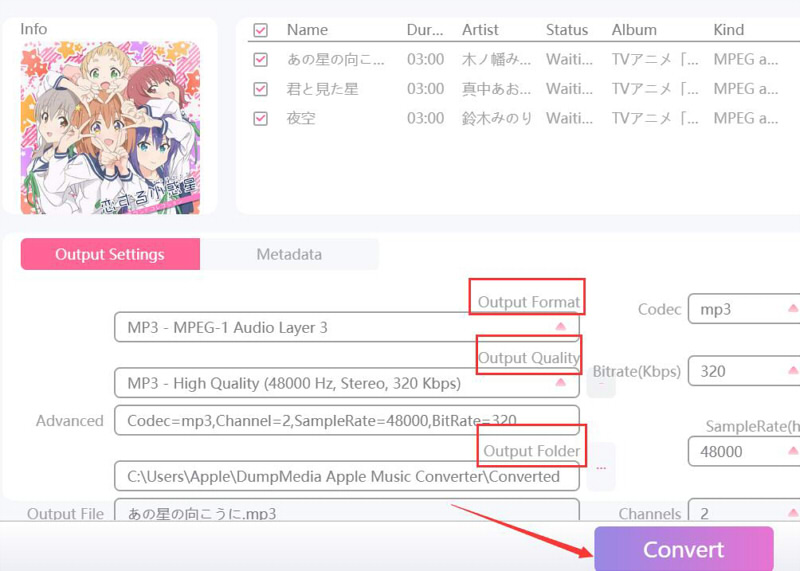
Étape 4. Transférez Apple Music sur vos téléphones ou tablettes Android
Maintenant que vous avez avec vous les chansons Apple Music converties, nous pouvons enfin les transférer sur votre appareil Android à l'aide de votre clé USB ou de votre câble USB.
Vous pouvez facilement le faire glisser et le déposer dans le dossier Musique de votre appareil Android. Si vous avez votre lecteur de carte SD intégré, vous pouvez également utiliser votre carte SD pour le transfert.
En utilisant cette deuxième méthode, vous pouvez transférer librement les chansons converties sans restrictions et en profiter davantage sur tous les appareils Android que vous possédez.
Partie 5. Pour tout résumer !
C'est bien qu'il y ait un Apple Music pour Android disponible maintenant, surtout si vous aimez écouter de la musique. Nous avons expliqué ici comment utiliser efficacement Apple Music sur vos appareils Android et comment résoudre le problème si jamais vous rencontrez des difficultés à utiliser l'application.
J'espère qu'en lisant cet article, vous maximiserez l'utilisation de votre application Apple Music sur vos appareils Android et profiterez de la musique ou des pistes que vous aimez.
Les gens LIRE AUSSI
- Comment utiliser, activer et obtenir la bibliothèque musicale iCloud
- Comment transférer de la musique d'un iPod vers un ordinateur sans iTunes
- Comment obtenir Apple Music sur Mac
- Comment synchroniser la liste de lecture iTunes avec l'iPhone ? (Mise à jour 2024)
- Comment lire Apple Music sur SoundTouch
- Comment lire Apple Music sur Apple Watch
- Comment lire un livre audio audible sur Apple Watch
- Comment convertir Apple Music au format FLAC Lossless
Robert Fabry est un blogueur passionné, un passionné de technologie, et peut-être pourra-t-il vous contaminer en partageant quelques astuces. Il a également une passion pour la musique et a écrit pour AMusicSoft sur ces sujets.